सैमसंग सिक्योर फोल्डर का उपयोग कैसे करें
NS सैमसंग सिक्योर फोल्डर एक उच्च स्तरीय सुरक्षा विकल्प है जो संवेदनशील जानकारी को दुर्भावनापूर्ण हमलों से सुरक्षित रखता है। यह पासवर्ड से सुरक्षित फ़ोल्डर को एन्क्रिप्ट करने के लिए सैमसंग माई नॉक्स सुरक्षा प्लेटफॉर्म का उपयोग करता है जो महत्वपूर्ण डेटा संग्रहीत करने के लिए आदर्श है। आप फोल्डर की सामग्री को चुभती नजरों से सुरक्षित रखने के लिए पासकोड या बायोमेट्रिक लॉक भी जोड़ सकते हैं। यहां देखिए यह कैसे काम करता है।
यह गाइड एंड्रॉइड 7.0 और उच्चतर वाले सैमसंग फोन पर लागू होता है।
सैमसंग सिक्योर फोल्डर का उपयोग क्यों करें?
जबकि कोई भी सैमसंग सिक्योर फोल्डर का उपयोग कर सकता है, यह उन लोगों के लिए विशेष रूप से उपयोगी है जो चाहते हैं कि उनका निजी फोन एक कार्य फोन के रूप में दोगुना हो। जो जानकारी आप बाकी फोन से अलग करना चाहते हैं उसे अपने सिक्योर फोल्डर में रखें। एक बार यह सेट हो जाने के बाद, आप केवल एक पासकोड इनपुट करते हैं या बायोमेट्रिक विकल्प का उपयोग करें इसे अनलॉक करने और अपनी फाइलों और सूचनाओं तक पहुंचने के लिए।
छोटे बच्चों वाले माता-पिता के लिए सिक्योर फोल्डर भी एक अच्छा विकल्प हो सकता है। माता-पिता बच्चों को गेम खेलने के लिए अपने स्मार्टफोन दे सकते हैं, जबकि बच्चों को कुछ ऐप्स और सुविधाओं तक पहुंचने या उपयोग करने से रोक सकते हैं, या गलती से महत्वपूर्ण जानकारी को हटा सकते हैं।
सैमसंग सिक्योर फोल्डर कैसे बनाएं
अपने सैमसंग डिवाइस पर सुरक्षित फोल्डर बनाने के लिए नीचे दिए गए निर्देशों का पालन करें:
फ़ोन खोलो समायोजन अनुप्रयोग।
चुनते हैं लॉक स्क्रीन और सुरक्षा या बॉयोमीट्रिक्स और सुरक्षा > सुरक्षित फ़ोल्डर.
-
यदि आपके पास सैमसंग खाता नहीं है, तो आपको एक बनाना होगा। यदि आपके पास खाता है, तो साइन इन करें। नल साइन इन करें या जारी रखना.
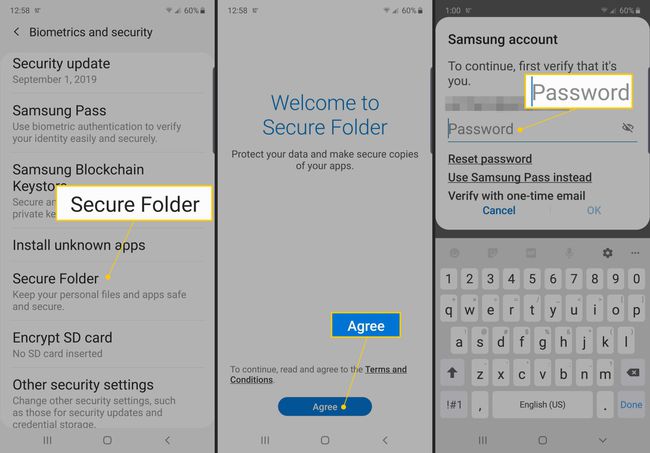
-
अपने खाते में साइन इन करने के बाद, चुनें कि आप किस लॉक पद्धति का उपयोग करना चाहते हैं (प्रतिरूप, पिन, या पासवर्ड), फिर टैप करें अगला.
अतिरिक्त सुरक्षा के लिए, पैटर्न, पिन या पासवर्ड को पासकोड से अलग बनाएं जिसका उपयोग आप अपने सैमसंग डिवाइस के मुख्य भाग को अनलॉक करने के लिए करते हैं।
-
आपने जो भी लॉक विधि चुनी है उसे सेट करने के लिए ऑन-स्क्रीन निर्देशों का पालन करें।
फ़िंगरप्रिंट और आईरिस स्कैनर सहित बायोमेट्रिक पास विकल्प का उपयोग करने के लिए, बैकअप के रूप में एक पैटर्न, पिन या पासवर्ड सेट करें।
-
आपकी लॉक विधि सेट हो जाने के बाद, होम और ऐप्स स्क्रीन पर सुरक्षित फ़ोल्डर का एक शॉर्टकट दिखाई देता है।
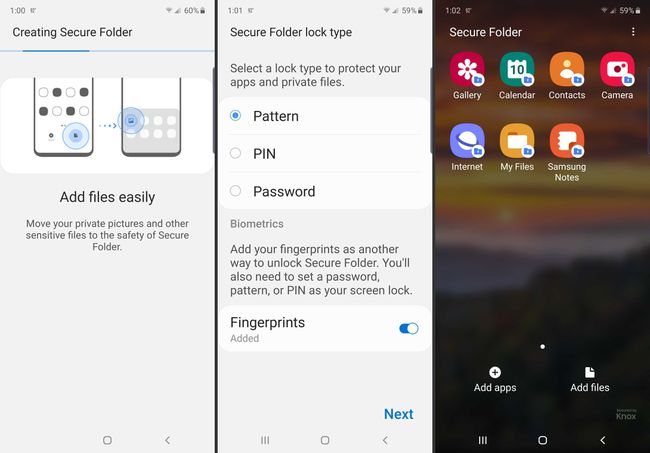
सैमसंग सिक्योर फोल्डर का उपयोग कैसे करें
सुरक्षित फ़ोल्डर में गैलरी, कैलेंडर, संपर्क, ईमेल, कैमरा, इंटरनेट, सैमसंग नोट्स और मेरी फ़ाइलें ऐप्स मानक हैं। ये ऐप आपके सैमसंग डिवाइस के मुख्य भाग में ऐप वर्जन से अलग हैं, इसलिए ये खाली होने चाहिए और किसी भी अकाउंट से कनेक्ट नहीं होने चाहिए। ऐप के काम करने के लिए आवश्यक खातों में सामग्री जोड़ें या ईमेल जैसे ऐप्स कनेक्ट करें।
आपके द्वारा सुरक्षित फ़ोल्डर में बनाई गई कोई भी सामग्री केवल सुरक्षित फ़ोल्डर में मौजूद होती है, लेकिन आपके ऐप्स और फ़ाइलों को प्रबंधित करने के कुछ तरीके हैं:
- नल ऐप्स जोड़ें या फाइलें जोड़ो सामग्री को अपने फ़ोन के मुख्य भाग से सुरक्षित फ़ोल्डर में ले जाने के लिए।
- नल ऐप्स संपादित करें सिक्योर फोल्डर से ऐप्स को छिपाने या अनइंस्टॉल करने के लिए।
- नल लॉक या वापस सुरक्षित फ़ोल्डर से बाहर निकलने और सैमसंग डिवाइस के मुख्य भाग पर लौटने के लिए बटन।
सुरक्षित फ़ोल्डर सेटिंग्स तक कैसे पहुँचें
आपको सुरक्षित फ़ोल्डर सेटिंग्स से भी परिचित होना चाहिए, जिसे आप टैप करके एक्सेस कर सकते हैं तीन-बिंदु स्क्रीन के ऊपरी-दाएँ कोने में आइकन। यहां से, आप लॉक के प्रकार को बदल सकते हैं, सूचनाओं को नियंत्रित कर सकते हैं और अन्य कार्यों के साथ खाते सेट कर सकते हैं।
सुरक्षित फ़ोल्डर के लिए ऑटो-लॉक का उपयोग कैसे करें
एक उपयोगी सेटिंग सुरक्षित फ़ोल्डर के लिए ऑटो-लॉक है, जो आपको अपने सुरक्षित फ़ोल्डर को लॉक होने में लगने वाले समय को सेट करने देती है। बाद में, ऐप में वापस आने के लिए आपको एक पासकोड दर्ज करना होगा। जब स्क्रीन बंद हो जाती है, निर्दिष्ट मिनटों के बाद, या जब फोन पुनरारंभ होता है, तो आप फ़ोल्डर को तुरंत लॉक करने के लिए सेट कर सकते हैं। सबसे सुरक्षित विकल्प के लिए, या तो इसे तुरंत लॉक करने के लिए सेट करें या जब स्क्रीन बंद हो जाए।
